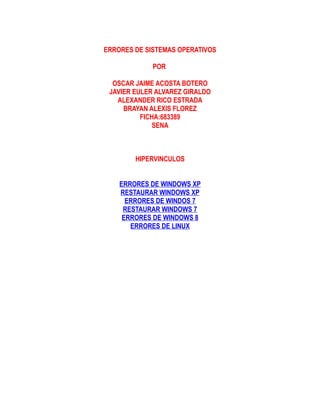
SENA - Errores de sistemas operativos
- 1. ERRORES DE SISTEMAS OPERATIVOS POR OSCAR JAIME ACOSTA BOTERO JAVIER EULER ALVAREZ GIRALDO ALEXANDER RICO ESTRADA BRAYAN ALEXIS FLOREZ FICHA:683389 SENA HIPERVINCULOS ERRORES DE WINDOWS XP RESTAURAR WINDOWS XP ERRORES DE WINDOS 7 RESTAURAR WINDOWS 7 ERRORES DE WINDOWS 8 ERRORES DE LINUX
- 2. WINDOWS XP Y SUS ERRORES MENSAJE DE ERROR STOP 0X000000ED-MOUNTABLE_BOOT_VOLUME Durante la actualización de Windows XP Síntomas Al reiniciar por primera vez el equipo durante la actualización a Windows XP o al iniciar Windows XP puede que aparezca el mensaje de error siguiente: STOP 0x000000ED (0x aaaaaaaa,0x bbbbbbbb,0x cccccccc,0x dddddddd) UNMOUNTABLE_BOOT_VOLUME; donde aaaaaaaa, bbbbbbbb, cccccccc y dddddddd son números hexadecimales que pueden variar. Causa Este comportamiento se produce cuando se cumple cualquiera de las condiciones siguientes:
- 3. _ El equipo utiliza un controlador de disco Ultra Direct Memory Access (UDMA) y se cumplen las condiciones siguientes: Utiliza un cable conector estándar de 40 hilos para conectar la unidad UDMA al controlador en lugar del cable conector de 80 hilos y 40 clavijas requerido. Las opciones del Sistema básico de entrada y salida (BIOS, Basic Input/Output System) están configuradas para exigir los modos UDMA más rápidos. _ El sistema de archivos está dañado y no se puede montar. Sistema de archivos dañado Si el segundo parámetro (0x bbbbbbbb) del error de detención es 0xC0000032, el sistema de archivos está dañado. En tal caso, reinicie el equipo en la consola de recuperación y utilice el comando chkdsk /r para reparar el volumen. Una vez reparado, compruebe el hardware a fin de aislar la causa de los daños en el sistema de archivos. Error "Archivo Boot.ini no válido" o "No se puede iniciar Windows" al iniciar el equipo Síntomas Al iniciar el equipo después de actualizar a Windows XP, puede recibir uno o ambos de los siguientes mensajes de error: Archivo Boot.ini no válido No se ha iniciado Windows porque el siguiente archivo falta o está dañado: WindowsSystem32Hal.dll Causa Este problema puede producirse si el archivo Boot.ini se ha perdido, está dañado o contiene entradas incorrectas.
- 4. OTROS CASOS DE PROBLEMAS CON EL BOOT MENSAJE : “NTOSKRNL Missing or Corrupt” Realizar los puntos 4 aL 6 de los pasos para la solución de problemas del Boot. Cambiar a la unidad de CD. Típicamente será la D: si solo tenemos una partición. Cambiar por la letra correspondiente en otro caso. D: cd i386 expand ntkrnlmp.ex_ C:WindowsSystem32ntoskrnl.exe Atención: Si Windows XP estuviese instalado en otra localización distinta de c:Windows, sustituirla en el comando anterior. Error "Archivo Boot.ini no válido" o "No se puede iniciar Windows" al iniciar el equipo Síntomas Al iniciar el equipo después de actualizar a Windows XP, puede recibir uno o ambos de los siguientes mensajes de error: Archivo Boot.ini no válido No se ha iniciado Windows porque el siguiente archivo falta o está dañado: WindowsSystem32Hal.dll Causa Este problema puede producirse si el archivo Boot.ini se ha perdido, está dañado o contiene entradas incorrectas. SOLUCIÓN Para resolver este problema, inicie el equipo desde el CD de Windows XP, inicie la consola de recuperación y use después la herramienta Bootcfg.exe para volver a generar el archivo Boot.ini: 1. Configure el equipo para iniciarse desde la unidad de CD-ROM o DVD-ROM. Para obtener información acerca de cómo hacerlo, consulte la documentación del equipo o póngase en contacto con su fabricante. 2. Inserte el CD-ROM de Windows XP en la unidad de CD-ROM o de DVD-ROM, y reinicie el equipo.
- 5. 3. Cuando aparezca el mensaje "Presione cualquier tecla para iniciar desde el CD", presione una tecla para iniciar el equipo desde el disco compacto de Windows XP. 4. Cuando vea la pantalla "Programa de instalación", presione R para iniciar la consola de recuperación. 5. Si tiene un equipo con inicio dual o múltiple, seleccione la instalación a la que desee tener acceso desde la consola de recuperación. 6. Cuando se le pida, escriba la contraseña de administrador y después presione ENTRAR. 7. En el símbolo del sistema, escriba bootcfg /list y, a continuación, presione ENTRAR. Las entradas del archivo Boot.ini actual se muestran en la pantalla. 8. En el símbolo del sistema, escriba bootcfg /rebuild y, a continuación, presione ENTRAR. Este comando examina las unidades de disco duro del equipo buscando instalaciones de Windows XP, Microsoft Windows 2000 o Microsoft Windows NT y muestra después los resultados. Siga las instrucciones que aparecen en la pantalla para agregar las instalaciones de Windows al archivo Boot.ini. A continuación se incluye un ejemplo de cómo agregar una instalación de Windows XP al archivo Boot.ini: Aparecerá un mensaje que es similar al siguiente: Total de instalaciones de Windows identificadas: 1 [1]C:Windows ¿Agregar la instalación a la lista de inicio? (Sí/No/Todas) Cuando reciba el mensaje en el paso a, presione S. Aparecerá un mensaje que es similar al siguiente: Escribir identificador de carga Se trata del nombre del sistema operativo. Cuando reciba el mensaje en el paso c, escriba el nombre de su sistema operativo y presione ENTRAR. Éste es Microsoft Windows XP Professional o Microsoft Windows XP Home Edition. Aparecerá un mensaje que es similar al siguiente:
- 6. Escribir opciones de carga del sistema operativo Las instrucciones que se muestran en la pantalla pueden ser diferentes, dependiendo de la configuración de su equipo. Cuando reciba el mensaje en el paso e, escriba /fastdetect y presione después ENTRAR. 9. Escriba exit y, después, presione ENTRAR para salir de la consola de recuperación. El equipo se reinicia y se muestra la lista de inicio actualizada cuando recibe el mensaje "Seleccione el sistema operativo con el que desea iniciar". NOTA: _ El comando bootcfg /list lee el archivo Boot.ini y después muestra el identificador, las opciones de carga y la ubicación (ruta de acceso) del sistema operativo. Éste es un ejemplo del mensaje que puede aparecer: Total de entradas de la lista de inicio: 2 [1] Microsoft Windows Whistler Professional Opciones de carga del sistema operativo: /fastdetect Ubicación del sistema operativo: D:Windows [2] Microsoft Windows Whistler Server Opciones de carga del sistema operativo: /fastdetect Ubicación del sistema operativo: C:Windows OTROS CASOS DE PROBLEMAS CON EL BOOT MENSAJE : “NTOSKRNL Missing or Corrupt” Realizar los puntos 4 aL 6 de los pasos para la solución de problemas del Boot. Cambiar a la unidad de CD. Típicamente será la D: si solo tenemos una partición. Cambiar por la letra correspondiente en otro caso. D: cd i386 expand ntkrnlmp.ex_ C:WindowsSystem32ntoskrnl.exe Atención: Si Windows XP estuviese instalado en otra localización distinta de c:Windows, sustituirla en el comando anterior.
- 7. MENSAJE: “HAL.DLL Missing or Corrupt” Realizar los puntos 4 aL 6 de los pasos para la solución de problemas del Boot. ejecutar: bootcfg /list nos mostrará la lista en el boot.ini bootcfg /rebuild reparará este. MENSAJE: “Corrupted or Missing WINDOWSSYSTEM32CONFIGSYSTEM” Realizar los puntos 4 aL 6 de los pasos para la solución de problemas del Boot. ejecutar: cd Windowssystem32config ren system system.bad copy Windowsrepairsystem MENSAJE: “Corrupted or Missing WINDOWSSYSTEM32CONFIGSOFTWARE” Realizar los puntos 4 aL 6 de los pasos para la solución de problemas del Boot. ejecutar: cd Windowssystem32config ren software software.bad copy Windowsrepairsoftware MENSAJE: “NTLDR or NTDETECT.COM Not Found” Realizar los puntos 4 aL 6 de los pasos para la solución de problemas del Boot. Suponemos que la unidad de cd es la letra D: (sustituirla en el comando posterior si fuese diferente): COPY D:i386NTLDR C: COPY D:i386NTDETECT.COM C:
- 8. RECIBE UN MENSAJE DE ERROR "FALTA NTLDR" CUANDO INICIA EL EQUIPO Causa Este problema puede producirse si la carpeta raíz de MFT está muy fragmentada. Si la carpeta raíz de MFT contiene muchos archivos, la MFT puede llegar a fragmentarse tanto que se cree un índice de asignación adicional. Puesto que los archivos se asignan alfabéticamente en los índices de asignación, el archivo NTLDR puede colocarse en el segundo índice de asignación. Cuando esto ocurre, aparece el mensaje de error. Generalmente, los archivos no se escriben en la carpeta raíz. Esta condición puede producirse si un programa crea y quita con regularidad archivos temporales de la carpeta raíz o si se copian demasiados archivos a la carpeta raíz por error. ERRORES EN EL DISCO DURO CAUSADOS POR DATOS DAÑADOS O DAÑOS FÍSICOS Síntomas Al iniciar o usar el equipo, puede aparecer un mensaje de error similar a los siguientes: Error serio de disco al escribir en la unidad <X> Error de datos al leer la unidad <X> Error al leer la unidad <X> Error de E/S Error de búsqueda: no se encuentra el sector Causa Estos mensajes de error indican que los datos están dañados o que el disco duro se ha dañado físicamente.
- 9. BLUE SCREEN OF DEATH DEFINICION: La llamada Blue Screen of Death o BSoD (más conocida en español como pantalla azul de la muerte o «pantallazo azul»), hace referencia a la pantalla mostrada por el sistema operativo Windows de Microsoft cuando no puede (o está en peligro de no poder) recuperarse de un error de sistema. Hay dos pantallas de error de Windows referidas como pantallas azules de la muerte, siendo una de ellas bastante más seria que la otra. Una pantalla azul de la muerte es conocida como un "Stop Error" o "Error de detención grave" . Una pantalla azul de la muerte "real" sucede cuando el kernel del sistema operativo Windows NT no puede recuperarse de un error y la única acción que un usuario puede realizar es reiniciar el sistema perdiendo todo el trabajo no guardado, el estado de todos los programas ejecutándose en ese momento y, posiblemente, poniendo en peligro la integridad del sistema de archivos.
- 10. NO ARRANCA EL SISTEMA OPERATIVO WINDOWS XP Un problema bastante habitual que tienen los usuarios que instalan Linux es que cuando quieren dejar el sistema como antes y por tanto borran la partición de Linux, se encuentran con que el Windows Xp no arranca. Esto es porque Linux borra el MBR para poner GRUB o LILO y también borra el sector de arranque de Windows. También hay algunos virus que rompen el sector de arranque y también a veces pasa por razones desconocidas. SOLUCION: Reinstalando Windows solucionaríamos el problema, pero para evitar esto podemos hacer lo siguiente: 1. Arrancamos con el CD de instalación de Windows XP (yo use uno con SP2 integrado). 2. Pulsamos R para entrar en la consola de recuperación del sistema. 3. Nos pide que elijamos la instalación de Windows. Normalmente solo tenemos 1 y pulsando 1 bastara. 4. Luego nos pide la contraseña del Administrador. Lo normal es que pulsando Intro entre si no pusimos ninguna durante la instalación de WinXp; sino deberíamos saberla.
- 11. RESTAURAR EL SISTEMA WINDOWS XP TEMA 4: HERRAMIENTAS DEL SISTEMA Y ARRANQUE DE WINDOWS 1. ARRANQUE DEL SISTEMA OPERATIVO 2. RECUPERACIÓN DE ARRANQUE DEL SISTEMA OPERATIVO 2.1. WINDOWS XP 2.2. WINDOWS 7 3. IMÁGENES WINDOWS, COPIAS DE SEGURIDAD, PUNTOS DE RESTAURACIÓN Y DISCOS DE REPARACIÓN 3.1. DISCOS DE REPARACIÓN 3.2. PUNTOS DE RESTAURACIÓN 3.3. IMÁGENES Y COPIAS DE SEGURIDAD 4. MODO SEGURO 5. CHEQUEAR Y DESFRAGMENTAR DISCO 6. WINDOWS UPDATE 7. BOOTSUITE (OPCIONAL) ARRANQUE DEL SISTEMA OPERATIVO 1. AL encender el ordenador lo primero que se ejecuta es el POST y si todo es correcto la BIOS intentará cargar el sistema operativo para ello. 2. Se accede al MBR (Master boot record). Es el primer sector de la unidad indicada en la secuencia de arranque.
- 12. 3. En este sector hay un programa (Master Bootprogram) y una tabla de particiones y con la ayuda de estos elementos se accede al primer sector de la partición activa, dicho sector se carga en memoria y se llama boot record 4. El boot record es específico de cada sistema operativo. 5. A PARTIR DE AQUÍ DEPENDE DEL S.O. MBR BOOT RECORD BOOT.INI NTLDR NTDETECT. COM HAL.DLL BOOT RECORD BOOT RECORD SECTOR 0 PARTICIÓN ACTIVA C: AQUÍ ESTÁ INSTALADO WINDOWS XP PARTICIÓN D: PARTICIÓN H: DISCO 1 EN WINDOWS XP 6. El boot record está preparado para buscar el archivo llamado NTLDR.EXE que es el cargador de windows. 7. El NTLDR.EXE accede al archivo boot.ini que tiene información de otros sistemas operativos y nos permitirá elegir cuál arrancar. No es compatible con S.O linux.
- 13. 8. El NTLDR.EXE ejecuta el archivo NTDETECT.COM que comprueba el HW del equipo. 9. Una vez escogido el sistema operativo XP se carga el núcleo que son los archivos ntoskrnl.exe y hal.dll 10. Lo último que se ejecuta es la pantalla de inicio de sesión y podemos escribir nuestro usuario y contraseña. 11. La falta de cualquiera de estos archivos provocaría un fallo en el arranque del sistema operativo. EN WINDOWS 7 MBR BOOT RECORD BOOTMGR( WINDOWS BOOT MANAGER) BCD.LOG BOOT RECORD Winload.ex e BOOT RECORD SECTOR 0 PARTICIÓN U: RESERVAD A DEL SISTEMA 100MB PARTICIÓN activa C: AQUÍ ESTÁ INSTALADO W7 PARTICIÓN D: DISCO 1 6. El sector de arranque de la partición activa ejecuta el archivo bootmgr.exe. 7. El bootmgr.exe se ayuda del archivo BCD.LOG donde se encuentra información de los diferentes S.O instalados permitiendo escoger el que queramos.No compatible con sistemas LINUX
- 14. 8. Si escogemos W7 el bootmgr.exe ejecuta el archivo winload.exe que se encuentra en la partición de instalación de W7. Este archivo inicia la carga del sistema operativo W7. 9. La falta de cualquiera de estos archivos provocaría un fallo en el arranque del sistema operativo. MBR BOOT RECORD BOOTMGR( WINDOWS BOOT MANAGER) BCD.LOG BOOT RECORD Winload.ex e BOOT RECORD: GRUB SECTOR 0 PARTICIÓN U: RESERVAD A DEL SISTEMA 100MB PARTICIÓN C: AQUÍ ESTÁ INSTALADO W7 PARTICIÓN ACTIVA D: instalación UBUNTU DISCO 1 2. RECUPERACIÓN DE ARRANQUE DEL SISTEMA OPERATIVO Para recuperar o restaurar el sistema operativo windows en muchas ocasiones debemos hacerlo desde la consola de comandos. Debemos saber manejar la consola y para ello veremos los comandos más utilizados en esta tarea. COMANDOS PARA WINDOWS XP Y WINDOWS 7 DIR: Muestra el contenido del directorio actual
- 15. CD: nos permite movernos por los directorios DEL: borra un archivo COPY: podemos copiar un archivo desde un origen a otro destino ATTRIB: Muestra los archivos y atributos del directorio actual DISKPART: nos permite trabajar con discos y particiones list disk, list volume, list partition: listar discos, volumenes y part select disk, select volumen, select partition: seleccionar active: activar una partición format: formatear una partición assign: asignar una letra a una partición COMANDOS PARA WINDOWS XP BOOTCFG /REBUILD: Busca en el disco todas las instalaciones de windows NT, 2000, XP y 2003 para añadirlas al boot.ini. Si no existe el boot.ini lo crea. FIXBOOT: Escribe el sector de arranque de nuevo desde la partición que queremos arrancar FIXMBR: Escribe de nuevo el MBR (master boot record) COMANDOS PARA WINDOWS 7 BCDEDIT: Nos muestra el gestor de arranque BOOTREC /REBUILDBCDreconstruye el BCD.LOG BOOTREC /FIXBOOTreconstruye el sector de arranque de la partición
- 16. BOOTREC /FIXMBRreconstruye el MBR 2.1. WINDOWS XP Mensajes de errores típicos relacionados con archivos de arranque del XP: "Archivo boot.ini no válido" "No se ha iniciado Windows porque el siguiente archivo falta o está dañado <windowsroot>system32hal.dll" "Faltaarchivo NTLDR" Press Ctrl+Alt+Spr "No hay ningún sistema operativo instalado" VER VÍDEOS SOLUCIONES: Restaurar boot.ini: Accedemos a la consola de windows mediante el cd de windows. • Indicamos la instalación de windows que queremos reparar y escribimos • c:windows>bootcfg /rebuild • decimos que Si • escribimos el identificador "Windows XP" • Escribir opciones de carga /fastdetect • c:windwos>exit
- 17. RESTAURAR WINDOWS 7 Recuperar NTLDR: Accedemos a la consola de windows mediante el cd de windows. • Indicamos la instalación de windows que queremos reparar y escribimos • c:windows> copy d:i386ntldr c: • c:windows> copy d:i386ntdetect.com c: • c:windows>exit Restaurar Gestor de Arranque de XP: Accedemos a la consola de windows mediante el cd de windows. • Indicamos la instalación de windows que queremos reparar y escribimos • c:windows>fixmbr • c:windows>fixboot • c:windows>bootcfg /rebuild • c:windows>exit Recuperar hal.dll: Arrancamos desde el HBCD y copiamos el archivo hal.dll del HBCD y lo pegamos en c:windowssystem32. 2.2. WINDOWS 7
- 18. Mensajes de errores típicos relacionados con archivos de arranque de Windows 7: "Falta el archivo c:windowssystem32winload.exe" "FaltaBootmgr" Press Ctrl+Alt+Spr "Faltaarchivo NTLDR" Press Ctrl+Alt+Spr "error no suchpartition" PASOS GENERALES PARA SOLUCIONAR PROBLEMAS 1. Acceder al modo seguro al iniciar pulsar F8 y escogemos reparar 2. Si no funciona lo anterior iniciamos desde CD Windows 7 y escogemos reparar. Elegimos la instalación a reparar y nos saldrá una nueva ventana con diferentes opciones SOLUCIONES a problemas concretos: Restaurar partición Windows Boot Manager:
- 19. • Iniciamos desde el CD de windows 7 • Pulsamos reparar y tendrá problemas para detectar la instalación de windows e indicamos reparar problemas. • EL problema sigue existiendo pero ya detectará la instalación de windows 7. Volvemos a reiniciar desde CD • Una vez detectada la instalación clic en ella y siguiente • En la nueva pantalla clic en la consola. • Dentro de la consola, seguimos los siguientes pasos X:source>diskpart DISKPART>list disk DISKPART >select disk 0 DISKPART >list volume DISKPART >exit Esto lo hemos hecho para verificar las letras de cada unidad, en nuestro caso: E: es el DVD C: es la partición reservada de 100MB donde debe ir el bootmgr y bcd D: es la partición donde está instalado el Windows 7 Seguimos con los pasos X:source>E: E:>copy bootmgr c: E:>C: C:>attrib +r +s +h bootmgr
- 20. C:>bootrec /rebuilbcd (no reconocerá ninguna instalación) C:>bcdedit /export c:bcd_backup C:>cd boot C:boot>attrib -r -s -h bcd C:boot>ren bcd bcd.old C:boot>bootrec /rebuildbcd (sí reconoce la instalación) indicamos que sí C:boot>bootrec /fixmbr C:boot>bootrec /fixboot C:boot>exit Restaurar Gestor de Arranque de W7 • Iniciamos desde CD W7 • Pulsar en Reparar • Entramos en la consola • c:>bootrec /fixmbr • c:>bootrec /fixboot • c:>exit Partición Activa • Iniciamos desde CD W7 • Pulsar reparar y en la ventana nueva reparar y reiniciar • Reinicia y Pulsar en reparar
- 21. • Entramos en la consola y nos podemos dar cuenta que la partición de la instalación de windows es C: cuando C: debería ser de 100MB y reservada del sistema. Pasos • C:>diskpart • DISKPART:>list disk • DISKPART:>select disk 0 • DISKPART:>listpartition • DISKPART:>selectpartition 1 (1 es la de 100MB) • DISKPART:>active • DISKPART:>exit c:>exit Recuperar archivo winload.exe • Iniciamos desde CD W7 • Pulsar reparar y en la ventana nueva reparar y reiniciar • Reinicia y Pulsar en reparar • Accedemos a la consola • Comprobamos las unidades • Comprobamos que se encuentran todos los archivos en su sitio. BCD, bootmgr, winload.exe. • Como falta winload.exe para recuperarlo. Pasos: • c:>copy d:windowssystem32bootwinload.exe d:windowssystem32 Donde D: es la unidad donde se encuentra la instalación de windows7
- 22. 3. IMÁGENES WINDOWS, COPIAS DE SEGURIDAD, PUNTOS DE RESTAURACIÓN Y DISCOS DE REPARACIÓN 3.1. DISCOS DE REPARACIÓN Windows 7 nos permite crear Discos de reparación donde se grabarán archivos del sistema y comandos básicos para el arranque. Pasos • Ir a panel de control --> Sistema y Seguridad --> Copias de seguridad y restauración • En el menú de la izquierda vemos que pone crear disco de reparación del sistema • Indicamos la unidad donde está el CD para que se grabe y clic en crear disco. ACTIVIDAD: Elabora un manual de cómo hacer un USB booteable con Windows o cualquier aplicación. Explica dos formas de hacerlo manual y automático, para ello ayúdate de esta web . 3.2. PUNTOS DE RESTAURACIÓN Esta herramienta es muy útil para recuperar un sistema que ha quedado inestable debido al instalar o desinstalar un driver, programa ó juego. De este modo podemos volver a un punto anterior a la instalación o desinstalación de dicho programa. EN WINDOWS 7 • Clic en propiedades del equipo --> Menú de la izquierda Protección del sistema --> Crear punto de restauración de la unidad seleccionada • Para restaurar: En la misma ventana de antes escogemos Restaurar Sistema --> Siguiente --> Seleccionamos el punto de restauración que interese y siguiente.
- 23. ACTIVIDAD: Explica los pasos para crear puntos de restauración en Windows XP. Realiza un punto de restauración en la máquina virtual de Windows XP. ACTIVIDAD: Realiza un punto de restauración de tu ordenador de clase y dicho punto de restauración le darás el nombre de la fecha actual. 3.3. IMÁGENES Y COPIAS DE SEGURIDAD Para restaurar un sistema desde una imagen previamente debemos hacer dicha imagen Esto solo está disponible en Windows 7. Pasos: • Panel de control --> Sistema y seguridad --> Copias de seguridad --> Menú de la izq. Crear imagen: Esta imagen obliga a guardarse en un disco duro externo o en DVD´s. • Para restaurar una imagen tenemos diferentes opciones: o Desde un disco de reparación. o Desde un disco de Windows 7 o Pulsando F8 al arrancar (Modo seguro) MODO SEGURO Se pueden generar problemas al instalar un hw nuevo, drivers o sw. Desde el modo seguro podemos ver dónde y quién genera los conflictos para repararlos. Al arrancar pulsamos F8 y nos muestra el menú, se puede usar para pasar el antivirus. • Inicio en modo seguro: Activa lo necesario y drivers principales • Inicio en modo seguro con funciones de red • Inicio con símbolo del sistema.
- 24. • Habilitar registro de arranque: Donde veremos todos los controladores que carga incluido el del problema. • Habilitar modo VGA • Última configuración conocida: restaura el s.o. a un punto estable 4. CHEQUEAR Y DESFRAGMENTAR DISCO Dando clic derecho sobre el disco duro y luego en propiedades --> clic en Herramientas. Aquí podemos encontrar tres herramientas diferenetes: • Chequeo: Permite buscar posibles errores del disco y los intentará corregir • Desfragmentador: Sirve para que los archivos estén demasiado divididos ni demasiado esparcidos por el disco duro. Buscando una mayor compactación del disco y conseguir espacios libres más grandes. Mejora el rendimiento. • Copias de seguridad ACTIVIDAD: Chequeay desfragmenta el disco de tu PC de clase. 5. WINDOWS UPDATE En el panel de control --> Sistema y seguridad --> Windows Update podemos instalar actualizaciones, buscar nuevas o cambiar la configuración para buscar manualmente, automáticamente o simplemente ver las actualizaciones hechas y pendientes.
- 25. ERRORES DE WINDOS 7 Entre los problemas más comunes que se pueden encontrar al usar Windows 7 se encuentran los siguientes: Windows 7 problemas para iniciar. Una de las principales razones que existen para tener problemas al iniciar Windows 7 puede deberse a que otra unidad está definida para que arranque primero el sistema, por ejemplo en la unidad de CD/DVD. Para usuarios más avanzados, la secuencia de arranque se puede verificar en el SETUP del sistema (BIOS), se puede acceder a esta pantalla en el momento en que el equipo está encendiendo, se presiona la tecla “Del” o “Supr” (teclados en español, aunque esto puede variar de acuerdo al modelo del equipo o Moder Board-tarjeta madre). Boot Sequence es una opción en la que se puede configurar con que dispositivo se desea que arranque el equipo. Si el problema no se resuelve significa que el problema
- 26. puede ser porque el equipo se ha apagado mal por cortes de luz o por descuido al apagar la computadora. Se recomienda que al arrancar el sistema y presionar la tecla F8 antes del error o de que aparezca el logo de Windows, se pueda elegir el modo seguro o la última configuración conocida, puede esto ayudar en otros problemas ERROR falta bootmgr en Windows 7 Este error de debe a problemas con el Windows Boot Manager, que es lo que permite a Windows iniciarse. Lo normal es que ocurra porque se ha dañado un elemento relacionado con el sector de arranque. O porque no está disponible en el disco duro, CD o USB con el que intentas iniciar el equipo. También pueden causarlo unaBIOS mal configurada o hardware defectuoso. • Falta bootmgr Pres. Ctrl+Alt+Supr para reiniciar • BOOTMGR is missing Press Ctrl+Alt+Del to restart (o Press any key to restart) ERROR falta hal.dll en Windows 7, 8 u 8.1 Cuando el archivo hal.dll falta o está dañado Windows no puede arrancar ni tú entrar en él. Es un elemento fundamental para que consiga iniciarse el sistema operativo. En esos casos se produce un error con un mensaje del estilo de estos: • No se ha iniciado Windows porque el siguiente archivo falta o está dañado: <windows root>system32hal.dll. • Reinstale una copia del archivo mencionado. • Windows could not start because the following file is missing or corrupt: <windows root>system32hal.dll. Please re-install a copy of the above file.
- 27. Windows 7 no carga y error con classpnp.sys Pues justo estaba llevaba ya unos largos meses la mar de contento con Windows 7, sin un solo problema, y de golpe: zas. Enciendo el ordenador y se queda indefinidamente cargando Windows, sin llegar siquiera a la pantalla de selección de usuarios. Tras probar un par de veces, intento entrar en modo seguro, sin más resultado que ver en la pantalla cómo no se consigue cargar el driver classpnp.sys. Visto lo visto, apago e intento ya directamente con la opción “Reparar equipo”. La causa: un disco duro con sectores corruptos o/y un bug de Windows 7. Sea como sea, circulan bastantes soluciones por la red, pero os dejo por aquí la que, afortunadamente, me ha funcionado a la primera (y es menos fatídica y más rápida que el resto). Básicamente: apagar el ordenador, encenderlo de nuevo,cargar las opciones de la BIOS (dependiendo la placa base, tecla SUP, F10, F2,…) y restaurar todos los ajustes por defecto. Guardamos la configuración y solucionado
- 28. El error 0x80070057 se debe a que la partición reservada para el sistema se encuentra dañada. Importante: asegúrese de tener una copia de seguridad de todos los archivos que no desee perder. Inserte el DVD de Windows 7 y comience a realizar la instalación. Seleccione sus preferencias en las opciones Idioma que va a instalar, Formato de hora y moneda y Teclado o método de entrada. A continuación, haga clic en Siguiente. Ahora haga clic en Instalar ahora. En la pantalla del contrato de licencia de Microsoft, haga clic en Acepto los términos de licencia y, a continuación, en Siguiente. Haga clic en Personalizada (avanzada). Seleccione Disco 0 Partición 1 y haga clic en Eliminar.
- 29. Importante: Asegúrese de no eliminar la partición de restauración (Recovery). En la ventana de advertencia de Windows, haga clic en Aceptar. Seleccione Disco 0 Particion 2 y haga clic en Eliminar. En la ventana de advertencia de Windows, haga clic en Aceptar. Ahora haga clic en Nuevo. Defina el tamaño del disco y haga clic en Aplicar. Nota: el tamaño del valor predeterminado es el tamaño máximo del disco. Ahora aparecerá un aviso de la instalación de Windows, haga clic en Aceptar. Seleccione Disco 0 Partición 2 y haga clic en Formatear. Importante: asegúrese de eliminar/añadir la partición correcta, de otra forma podría perder los archivos guardados en otras particiones. Nota: utilice la opción de formateo lento para eliminar posibles errores en el disco rígido, muchas veces utilizar el formateo rápido no soluciona el error. Aparecerá la ventana de advertencia de instalación de Windows, haga clic en Aceptar. El formateo se deberá haber completado correctamente. Haga clic en Siguiente para continuar. Ahora podrá completar la instalación sin problemas.
- 30. Reparar Windows 7 si no arranca o falla [Sin perder tus datos] Hoy todos estamos mal acostumbrados a si un Sistema Operativo falla, optar por la vía más facil, la de reinstalar Windows. Este es un mini tutorial que muestra cuantas opciones tenemos disponibles, y cuantos recursos tenemos que agotar, antes de llegar a tal suceso. Reparar Windows 7 Necesitarás reparar Windows si no arranca por la razón que sea. Como en algunos errores de pantalla azul. O si se ha vuelto inestable y falla. Con frecuencia se debe a un error provocado por programas o drivers mal instalados. También a virus o a archivos dañados del sistema operativo. Las herramientas de reparación te permiten recuperar el sistema sin formatear el disco. Eso evita que pierdas tus programas y archivos. 1.-Apaga el PC. Desconecta cualquier pendrive USB o disco duro USB que puedas tener. Y asegúrate de que no hay ningún CD en el lector de CDs. 2.-Enciende el PC y pulsa la tecla F8 varias veces seguidas hasta que aparezcan las Opciones de arranque avanzadas (ve la imagen). Tienes que ser rápido. Si Windows empieza a cargarse reinicia el PC para intentarlo de nuevo. IMPORTANTE: Si F8 no funciona y no puedes entrar en las opciones de arranque prueba a reparar Windows desde un CD o USB. 3.-Selecciona la opción Reparar el equipo. Usa las flechas arriba o abajo de tu teclado para elegirla si no lo está ya. Pulsa la tecla Intro. 4.-Windows 7 carga una serie de archivos. No hagas nada hasta que aparezca una ventana en un fondo azul. 5.-Comprueba que está seleccionado el Español como idioma del teclado. Si no, pincha en la lista desplegable y elígelo. PulsaSiguiente. Repara Windows desde un CD o USB Si todavía no has probado a reparar Windows con las opciones de arranque avanzadas hazlo ahora. Sigue leyendo si no lo has conseguido de ese modo… Para reparar Windows desde un CD o USB necesitas una de estas dos cosas: 1-El CD de instalación o recuperación de Windows 7 ¿El PC que quieres arreglar no tiene lector de CD? Crea un USB de arranque de Windows 7 a partir de ellos.
- 31. 2-Un CD de reparación del sistema Es posible crearlo en cualquier PC con Windows 7. Usa el equipo de un conocido para hacerlo si tu Windows no funciona. Crear un CD o USB de reparación Reparar Windows 1.-Configura tu PC para arrancar desde el CD o USB de instalación o reparación. 2.-Luego… Si estás usando un CD Espera a que aparezca un mensaje similar a Presione cualquier tecla para iniciar desde el CD. Date prisa en pulsar la tecla. Si tardas demasiado el PC no arrancará desde el CD. Deberás reiniciar el equipo y probar otra vez. Si estás usando un USB Lo normal es que el PC arranque desde él sin que tengas que hacer nada. 3.-Espera mientras Windows carga sus archivos. Puede tardar varios minutos. 4.-Verifica que aparece el Español en las tres listas desplegables de la ventana de idioma. En caso contrario haz clic en ellas y ponlo como idioma por defecto. Pulsa Siguiente cuando termines. ERRORES DE WINDOWS 8
- 32. Las causas más frecuentes de los errores STOP en Windows 8 Los errores de pantalla azul más frecuentes en Windows 8, una breve descripción, su causa y como resolverlos. Medidas y algunas soluciones para dejar de recibir estos molestos errores. Falta de compatibilidad con el nuevo sistema operativo de equipos anteriores. Los dispositivos que causan más errores. Los temibles errores de pantalla azul o errores de pantalla de la muerte podemos recibirlos en cualquier equipo usando cualquier versión de Windows, pero los que instalan Windows 8 en un equipo que usaba un sistema operativo anterior en cualquier equipo que técnicamente no está actualizado, puede recibirlos con mucha más frecuencia. Más del 40% de los que lo instalan Windows 8 reportan recibir más de uno de estos molestos errores. Muchas de estas avalanchas de errores se deben a las características propias de Windows 8. A diferencia de Windows 7 y sistemas operativos anteriores Windows 8 introduce nuevas funcionalidades dirigidas no a computadoras clásicas de escritorio o Laptops, sino a dispositivos portables como tabletas y teléfonos celulares. Aunque se trata de mantener la compatibilidad, siempre se afecta a muchos equipos, principalmente cuyo hardware no es muy recientes. Por otra parte muchos de los fabricantes de hardware (principalmente placas base) no liberan actualizaciones para Windows 8, con la intención de provocar la venta y comercialización de sus nuevas ofertas, más recientes y sofisticadas. Algunas personas después de recibir constantemente errores debido a la incompatibilidad de su equipo y de haber buscado en vano actualizaciones para el hardware y dispositivos, han desistido de Windows 8 y retornado al anterior Windows 7 Errores STOP de pantalla azul más frecuentes en Windows 8
- 33. Los errores STOP o "Bug Check Code" suceden cuando Windows detecta errores graves en el funcionamiento del equipo y ordena un reinicio inmediato como protección. Se muestra brevemente una pantalla de fondo azul con un icono de carita triste y un mensaje que incluye un código de error. Si el usuario necesita saber la causa del error, tiene que instalar programas específicos para analizar el archivo de error creado. Lee en otra página como hacerlo: Como leer un Minidump y saber que provoca un error de pantalla azul Existe una gran cantidad de errores posibles, puedes ver la lista completa en otra página: Todos los códigos de error de Windows Hemos comprobado personalmente en decenas de equipos revisados por el autor, que los mas frecuentes en Windows 8 son los siguientes: Los errores de pantalla de la muerte mas comunes en Windows 8
- 34. 0x0000000A - IRQL_NOT_LESS_OR_EQUAL Lo causan drivers enviado peticiones de interrupción de dispositivos (IRQL) a la CPU indebidas. Generalmente ocurre después de la instalación de dispositivos o programas que necesitan acceder a alguno de ellos. También ocurre con muchos programas antivirus. 0x0000007F - UNEXPECTED_KERNEL_MODE_TRAP Errores de la CPU al ejecutar una instrucción del núcleo de Windows. En ocasiones simplemente se debe a errores en la conexión a la placa base de la CPU u otros dispositivos, debido a la suciedad o sulfatación de contactos. 0x00000050 - PAGE_FAULT_IN_NONPAGED_AREA Referencia de memoria no valida. Generalmente ocurre en el inicio, después de instalar o conectar nuevos dispositivos. También servicios creados por aplicaciones instaladas recientemente. Mas información sobre este error: Error PAGE_FAULT_IN_NONPAGED_AREA, cuál es la causa y como solucionarlo 0x000000D1 - DRIVER_IRQL_NOT_LESS_OR_EQUAL Drivers tratando de acceder a memoria paginada de forma indebida. 0x0000008E - KERNEL_MODE_EXCEPTION_NOT_HANDLED Cuando el núcleo de Windows detecta un proceso desconocido o ilegal y no se puede identificar el error. Pueden ser varias las causas como drivers, errores de firmware, hardware, BIOS, etc. 0x0000004E - PFN_LIST_CORRUPT Generalmente drivers que hacen operaciones indebidas de escritura o lectura en la tabla de administración de la memoria (PFN). Se soluciona identificándolos y actualizándolos.
- 35. Mas información sobre este error: Que es el error PFN_LIST_CORRUPT, cuál es la causa y como solucionarlo 0x0000001A - MEMORY_MANAGEMENT Problemas con la administración de la memoria virtual o los archivos de paginación. 0x00000019 - BAD_POOL_HEADER Generalmente aparece con cualquier programa o aplicación que no funciona bien con Windows, también indica conflictos con controladores USB. • BIOS y Chipsets que no están debidamente actualizados para poder configurar los dispositivos conectados a la placa base y que Windows pueda utilizarlos correctamente. • Configuración inadecuada de los equipos. • Incompatibilidad total del hardware del equipo (motherboard) sin posibilidad de actualizar los controladores. • Errores en el disco duro. • Errores en la memoria física (RAM). • Archivos del sistema operativo dañados por otras causas (fallos en el suministro de energía, virus, etc.). • Programas y aplicaciones instaladas no compatibles. • Poco espacio en la unidad donde están los archivos de paginación (pagefile.sys), hibernación (hiberfil.sys) e intercambio (swapfile.sys). • Falta de mantenimiento del equipo. Errores debido al inicio rápido en Windows 8 Muchos errores pueden evitarse en algunos equipos que usan Windows 8 sencillamente deshabilitando la función de "Inicio rápido". En Windows 8 a diferencia de los sistemas operativos anteriores, al apagar el equipo y volverlo a iniciar se leen datos guardados en el archivo de hibernación, para lograr un arranque más rápido.
- 36. Esto en muchos equipos ocasiona trastornos, errores STOP en el arranque y que sea imposible reanudar desde un estado de suspensión. Lee en otro artículo como deshabilitar el Inicio rápido en Windows 8: Como configurar y cambiar las opciones de inicio de Windows 8 También es posible deshabilitar completamente la hibernación en equipos de escritorio y comprobar que de esa forma se solucionan errores STOP que ocurren inmediatamente después del inicio de Windows. Para saber si hay dispositivos en el equipo no compatibles con algunos de los tipos de suspensión o con la hibernación, puede usarse el comando POWERCFG. Lee como hacerlo: Como usar el comando POWERCFG en Windows Algunas de las soluciones para dejar de recibir los errores de pantalla azul Es casi imposible crear una lista con las soluciones para todos los equipos, debido a la amplia posibilidad de errores. Las siguientes medidas son las que han resuelto los conflictos en equipos que se mencionaba anteriormente. Ante cualquier duda usa los vínculos a otras páginas de este sitio con más información. ✓ Actualizar el BIOS de la motherboard. ✓ Actualizar los controladores del Chipset de la motherboard. ✓ Actualizar los drivers de los dispositivos conectados al equipo. ✓ Deshabilitar en la BIOS las opciones de "caching" o "shadowing", usadas para copiar a la RAM el BIOS en el arranque. ✓ Revisar y reparar errores del disco duro. ✓ Revisar y comprobar la memoria RAM, sustituirla si es preciso. ✓ Iniciar el equipo en modo seguro y desinstalar programas incompatibles. ✓ Revisar con SFC el estado de los archivos del sistema y reemplazar los defectuosos. ✓ Instalar desde Windows Update actualizaciones para Windows. ERROR DE ARRANQUE EN LINUX U UBUNTO
- 37. Hola a todos, en esta ocasión les quiero compartir como solucionar el problema de arranque llamado “initramfs”, me imagino que algunos les ha pasado e incluso esta vez a mi me salio el error. Buscando sobre la web en varias paginas por fin pude recopilar información y después de eso probé la sencilla solución y fue un éxito. Para empezar seguimos estos pasos: Insertamos nuestro CD Live (No olvidemos configurar la BIOS para que arranque desde el CD.) Abrimos un terminal y escribimos: sudo fdisk -l Damos Enter y nos arrojara el nombre del dispositivo con el que arranca tu PC. ejemplo: Disk /dev/sda: 250.1 GB, 250059350016 bytes 255 heads, 63 sectors/track, 30401 cylinders Units = cylinders of 16065 * 512 = 8225280 bytes Disk identifier: ********** Device Boot Start End Blocks Id System /dev/sda1 * 1 30238 242886703+ 83 Linux /dev/sda2 30239 30401 1309297+ 5 Extended /dev/sda5 30239 30401 1309266 82 Linux swap / Solaris Escribimos nuevamente en nuestra terminal lo siguiente y damos Enter: sudo fsck /dev/sda1 Esperamos a que repare la partición. Al finalizar reiniciamos y listo debe de arrancar normal. PROBLEMA Y SOLUCIÓN CON INICIO DE SESIÓN EN LINUX MINT
- 38. Si al tratar de ingresar a tu sesión en Linux Mint, te aparece este mensaje: "su sesión ha durado menos de 10 segundos. Si no ha terminado la sesión usted mismo esto podría significar que hay algún error en la instalación o que no tiene espacio en disco. Intente acceder con alguna de las sesiones a prueba de fallos para ver si puede arreglar este problema. "/etc/mdm/xsession:Begining session setup... localuser: navi begin added to access control list sript for cjku strarted at run_im sript for default strated at run_im Failed tu connect to the virtualBox Kernel service Failed tu connect to the virtualBox Kernel service Failed tu connect to the virtualBox Kernel service Failed tu connect to the virtualBox Kernel service Failed tu connect to the virtualBox Kernel service script for cjkv strated at run_im script for default strated at tun_im" Y como se puede apreciar en parte de mensaje, te hablan sobre una conexión fallida con VirtualBox, pero, resulta que no esta corriendo el sistema operativo bajo ese programa y tampoco se tiene instalado dentro de Linux Mint. Ahora, una de las posibles soluciones que se plantea es usar la terminal, y remover sus componentes escribiendo el comando "dpkg -r"; sino llega a dar resultado, entonces lo que queda es proceder de esta otra manera: en la pantalla de "login", ve a la parte superior- izquierda de la pantalla, y selecciona Mate, después de esto podrás ingresar a tu sesión tras haber escrito tus datos correspondientes como usuario. La explicación al parecer es que Ubuntu-session presenta problemas con algunas maquinas.
